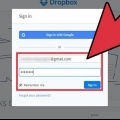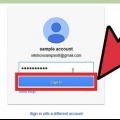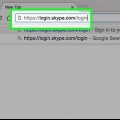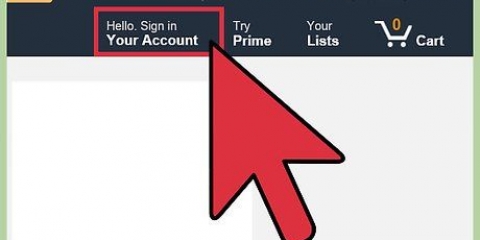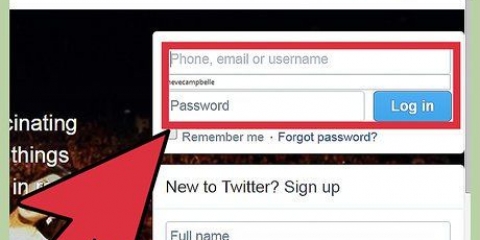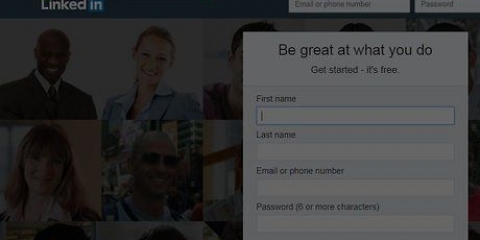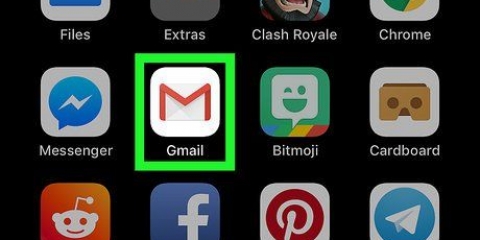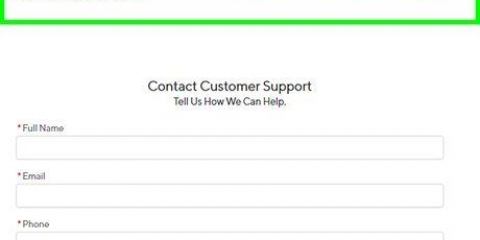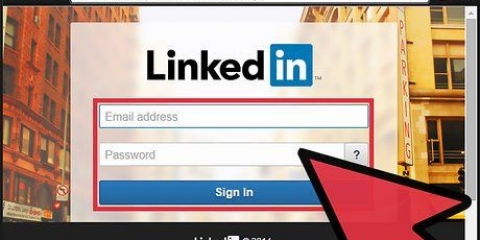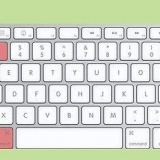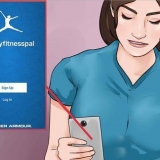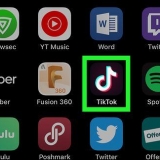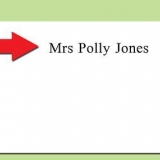Las versiones almacenadas en caché de su perfil aún pueden aparecer en los resultados del motor de búsqueda. Tendrá que ponerse en contacto con los motores de búsqueda para que eliminen las versiones en caché. Si es administrador de grupos, deberá cerrarlos antes de poder eliminar su perfil.
Eliminar una cuenta de linkedin
Contenido
Su cuenta de LinkedIn puede ser una excelente herramienta para establecer contactos, encontrar un nuevo trabajo y presentarse a una audiencia empresarial más amplia. Sin embargo, si alguna vez desea eliminar una cuenta de LinkedIn por cualquier motivo, siga los pasos de este artículo. Es un proceso rápido y fácil.
Pasos
Parte 1 de 2: cerrar la cuenta

1. Inicie sesión en la cuenta de LinkedIn que desea cerrar. Haga clic en su nombre en la esquina superior derecha. Tenga en cuenta que una vez que haya eliminado su cuenta de LinkedIn, ya no podrá:
- Tener acceso a conexiones comerciales o información personal que haya ingresado en el sitio.
- Tener un perfil visible en LinkedIn.
- Además, pueden pasar algunos días antes de que sus datos y perfil de LinkedIn desaparezcan por completo de los resultados de búsqueda de motores de búsqueda como Google.

2. clic en el enlace "Privacidad y configuración" en el menú desplegable. Pase el cursor sobre su foto de perfil en la esquina superior derecha de la ventana de su navegador y haga clic en "Privacidad y configuración".
Es posible que deba iniciar sesión por segunda vez para proteger la información privada.

3. Haga clic en la pestaña "Cuenta" sobre "Cierra tu cuenta". La tabla "Cuenta" se encuentra en la barra de la izquierda.

4. Elige el motivo por el que quieres cerrar tu cuenta.

5. Verifique la información de la cuenta en la siguiente pantalla. Cuando haya terminado, haga clic en "Confirmar cuenta".

6. En la página siguiente, haga clic en "Cerrar cuenta". LinkedIn puede tardar hasta 72 horas en cerrar oficialmente tu cuenta.
Parte 2 de 2: obtener lo que desea sin eliminar su cuenta

1. Combinar cuentas de LinkedIn duplicadas. Si ha creado varias cuentas de LinkedIn con la misma dirección de correo electrónico y desea eliminar una de esas cuentas, puede comunicarse con LinkedIn y pedirles que fusionen sus cuentas. No hay forma de que puedas hacer esto manualmente.
LinkedIn le permite transferir sus conexiones a otra cuenta, pero no puede transferir recomendaciones, experiencia laboral, invitaciones pendientes o membresías grupales en este momento.

2. Cancelar una cuenta premium. Si es un miembro premium pero ya no desea pagarlo, puede cancelar su membresía premium sin tener que eliminar toda su cuenta.

3. Ocultar una conexión en LinkedIn. Como un "profesional" la conexión es mala para su imagen, entonces siempre puede ocultarla sin causar demasiada conmoción. La persona ya no se puede ver en tu perfil. si eres un quiero eliminar la conexión, entonces puedes hacer eso también.

4. Darse de baja de los anuncios sociales. Al usar la configuración predeterminada de LinkedIn, permite que LinkedIn use su imagen para anuncios para promocionar el sitio. Si prefiere no hacerlo, simplemente siga la sencilla guía para darse de baja en lugar de eliminar todo su perfil.
Consejos
Advertencias
- Presta atención a los extractos de tu tarjeta de crédito o tus extractos bancarios si tienes una cuenta paga de LinkedIn. Asegúrese de que la empresa no le siga cobrando después de que haya eliminado la cuenta.
Artículos de primera necesidad
- cuenta de LinkedIn
Artículos sobre el tema. "Eliminar una cuenta de linkedin"
Оцените, пожалуйста статью
Popular